相信已经很少有人用光驱来安装操作系统了,把U盘或移动硬盘制作成系统安装启动盘即可进行操作系统安装。MS酋长之前已经陆续介绍了大量的Win10系统U盘安装盘制作工具,包括:微软官方的......
Win10 下修改网卡MAC地址的方法
已经与大家分享了Win10下查看网卡MAC地址的方法,有时候,我们需要修改网卡的MAC地址,应该如何操作呢?
常规的方法是打开网卡属性窗口,然后设置高级属性中的“网络地址”即可.
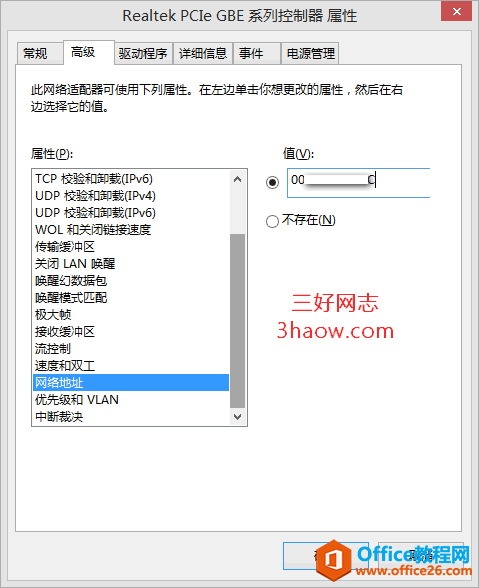
但是有的网卡的高级属性中是没有“网络地址”这一项的。如图:
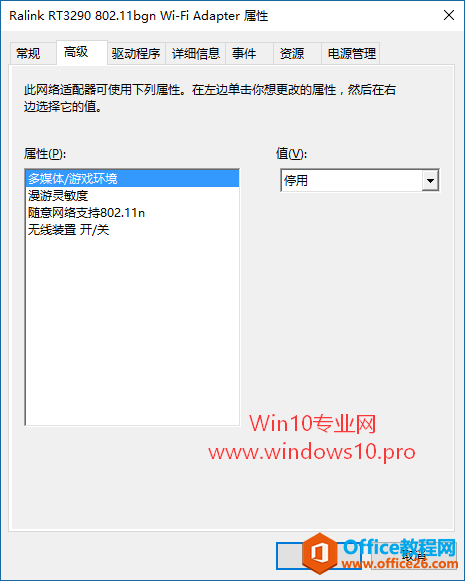
这时候该怎么办呢?其实我们还有一种万能的方法,就是修改注册表中的网卡信息。方法如下:
打开注册表编辑器,定位至(快速定位到注册表编辑器某一项的技巧)
HKEY_LOCAL_MACHINE\SYSTEM\CurrentControlSet\Control\Class\{4D36E972-E325-11CE-BFC1-08002bE10318}
PS:鉴于修改注册表有风险,所以建议修改前备份注册表(备份注册表的方法),或者创建系统还原点,以便出现问题时恢复。
其下都是一些000x编号的子项,其中有一个是你当前要修改的网卡,其它的是一些虚拟网卡。确定的方法是选中编号,然后在右侧窗格中查看DriverDesc值,如果显示的是你在设备管理器中看到的网卡名称,那么就是它了。如图:

在确定的网卡编号上点击右键,选择“新建 - 字符串值”,然后把新建的字符串值命名为NetworkAddress。
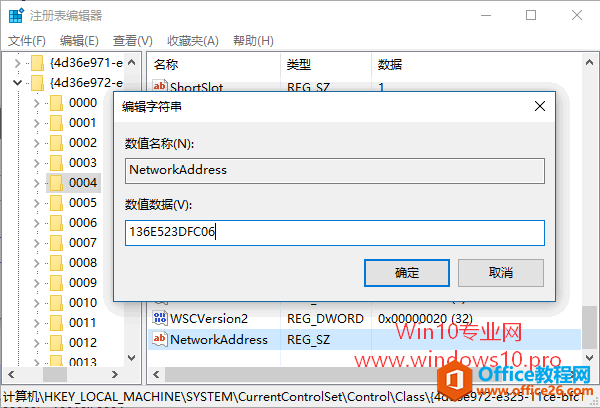
双击NetworkAddress值打开编辑字符串窗口,把数值数据设置为你想修改成的MAC地址即可。
修改之后重启系统或者在“设备管理器”或“网络连接”中先禁用网卡再重新启用后生效。
标签: 修改网卡MAC地址
相关文章
- 详细阅读
-
如何为Win10家庭版开启组策略编辑器功能详细阅读

经常访问Win10专业网的朋友在看到需要编辑组策略的文章时,会发现,每一个教程都提供了两种方法:方法一是配置组策略;方法二是修改注册表。而两种方法的效果则是相同的。之所以这样,......
2022-04-19 316 组策略编辑器
-
Win10下如何使用DISM命令修复Windows映像详细阅读

DISM工具是一个部署映像服务和管理工具,已经陆续分享了一些DISM工具应用技巧。实际上使用DISM工具还可以修复损坏的Windows映像,下面我们来看一下微软官方的使用DISM工具修复Windows映像教程:......
2022-04-19 55 DISM命令 修复Windows映像
- 详细阅读
- 详细阅读



